Ready 品牌型号:联想GeekPro 2020 系统:win10 1909 64位企业版 软件版本:Microsoft Excel 2019 MSO 16.0 部分用户可能电脑型号不一样,但系统版本一致都适合该方法。 身份证号在excel中怎么输入
品牌型号:联想GeekPro 2020
系统:win10 1909 64位企业版
软件版本:Microsoft Excel 2019 MSO 16.0
部分用户可能电脑型号不一样,但系统版本一致都适合该方法。
身份证号在excel中怎么输入,下面与大家分享怎么在excel中输入身份证号的内容。
1第一步打开表格,先选中要输入身份证号的单元格,点击鼠标右键,选中设置单元格格式

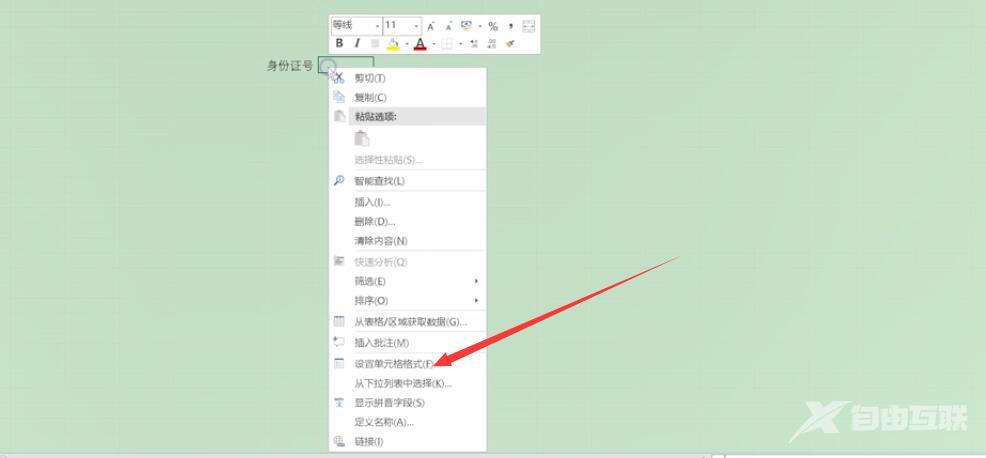
2第二步在弹出的单元格格式窗口中选择数字,然后在分类中选择文本,点击确定,设置完成后,在刚才设置好的单元格中输入身份证号就可以了
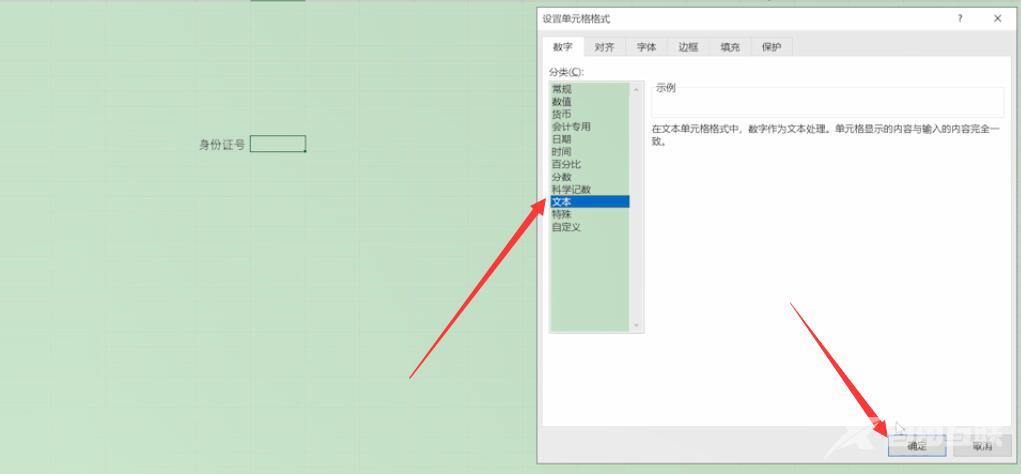
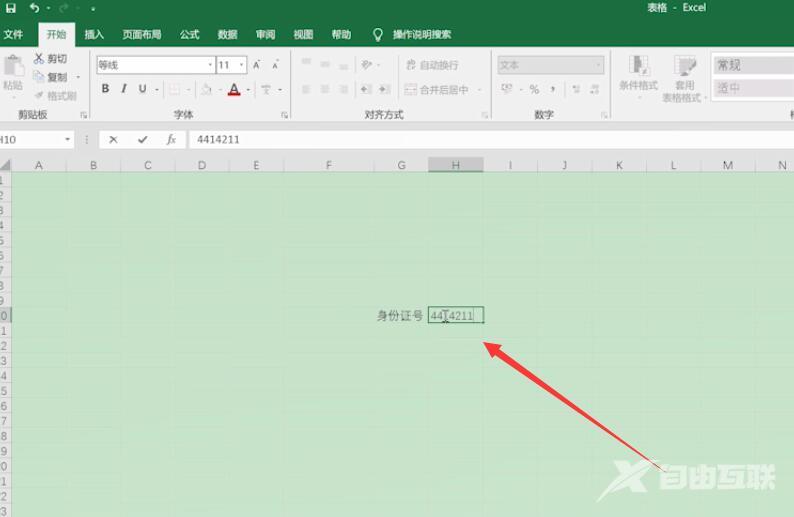
以上就是在excel中怎么输入身份证号的内容,希望对大家有所帮助。
【文章出处:http://www.yidunidc.com/usa.html 提供,感谢支持】